Допуск

О программеРабота с программойСоветы
О программе
Утилита "Допуск" предназначена для ограничения запускаемых прогр амм и позволяет запретить запуск всех программ, кроме разрешенных в специальном списке. Возможно может пригодится начальникам, кото рым надо быть твердо уверенным, что их подчиненные на компьютере работают только с нужными программами, родителям у которых очень любопытные чада,и которые хотят понять что же это за команда: format c: /s и наверное админам. Не исключаю что утилитой могут воспользоваться нехорошие люди, но это на их совести и будем над еется что таких не будет.
ВНИМАНИЕ:программа распространяется совершенно бесплатно. Автор не несет никакой ответственности за ущерб нанесенный этой программой. Программа может распространяться бесплатно в полном и неизмененном виде. Любое извлечение коммерческой выгоды из распространения и ис пользования программы запрещено.
Работа с программой
После установки утилита запускается с заставкой для пароля. Пароль по умолчанию отсутствует. Нажмите "OK" и откроется окно утилиты.
ПарольЕсли необходимо введите пароль и нажмите кнопку "утвердить". Теперь при каждом запуске утилиты будет появляться заставка с паролем и никто кроме Вас утилитой не воспользуется. Снятие пароля производится кнопк ой "удалить".
ДопускТеперь необходимо назначить допуск программ, которым Вы хотите разреш ить пользоваться. 1.Выберете номер (до 20) или введите в ручную (сколько хотите). 2.Выберете запускаемый файл программы или введите в ручную (без пути) ВАЖНО: первый номер присвойте этой утилите (Допуск.exe), ну а остальное на ваше усмотрение, если Вы конечно не хотите свинью кому ни будь подложить. 3.Для назначения нажмите кнопку "установить допуск". И так для каждой допускаемой программы. Пример: №1 Допуск.exe кнопка "установить допуск" №2 Regedit.exe кнопка "установить допуск" №3 и.т.д кнопка "установить допуск" 4.По выходу из программы вам предоставят выбор перегрузится или нет. Здесь смотрите по обстоятельствам. В принципе при установке допуска перезагрузка не обязательна.
Назначение кнопок и переключателей:"Выключить"Разрешить работу всех программ Windows в нормальном режиме без удаления спец списка допускаемых прог. "Включить" Выключить наоборот "Удалить"Снять допуск определенной программы. При этом Вы должны установить №п/п программы с которой снимаете допуск и ввести дату установки допуска этой проги.

"Удалить все"Полностью вернуть Windows к нормальной работе, с удалением спец списка. При действиях связанных с "Выключить", "Включить", "Удалить", "Удалить все"-перезагрузка обязательна. "log-файл"При нажатии на эту кнопку появится окно со спец списком.
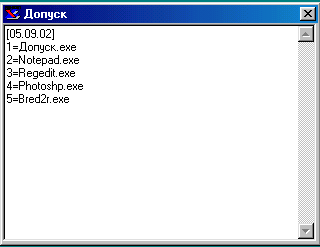
"Помощь"Помощь по работе с этой утилитой. "Выход"Предоставит выбор перезагружаться или нет при закрытии программы. Переключатель "Установить допуск" Активирует одноименную кнопку.
Красная цифра справа, от поля ввода, показывает на количество установле нных для допуска у вас программ.
Дополнительные настройки
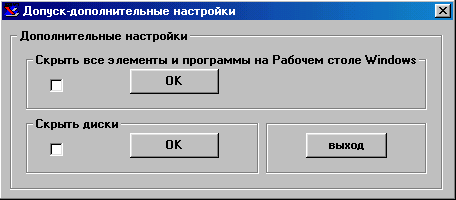
При установки переключателей в положение включено скрывает все элементы и программы на Рабочем столе Windows и скрывает диски. При снятии "галочек" Windows переходит в нормальное положение. Все действия требуют нажатия соответствующих кнопок "OK" и перезагрузки.
Советы
1.Как было сказано выше назначьте допуск этой утилите. Кому нравится соз ерцать иконки в "system tray" не забудьте и их.Что находится в "system tray" в основном можно посмотреть в Пуск-Программы-Стандартные-Служебные- Сведения о системе-Сервис-Программа настройки системы-Автозагрузка. Можно еще на всякий случай и regedit.exe положить, но тогда знающий спокойно обойдет ваши запреты. 2.Перед установкой утилиты удалите все rb***.cab файлы из C:\WINDOWS\SYSBCKUP,предварительно скопируйте последний по дате rb***.cab файл куда ни будь, где бы знали о нахождении его только Вы (например в папку "Допуск") и переименуйте его,например из rb001.cab в r001.cav. Переименование необходимо для того чтобы усложнить поиск rb***.cab файла. Во-первых это необходимо сделать для того, чтобы немного знающие Windows не могли восстановить нормальную работу компьютера для достижения своих корыстных целей. Во-вторых это действие будет является для Вас как бы откатом при неправи льных действиях с утилитой или ошибкой, чтобы возвратить Windows до устано вки "Допуска".Переименуйте сохраненный ранее переименованный в rb***.cab файл и скопируйте обратно в C:\WINDOWS\SYSBCKUP. Перезагрузитесь. Войдите в чистый DOS и в командной строке (c:\>) наберите scanreg/restore для восстановление системы. 3.Все вопросы прошу направлять на alek2001.mail.ruили обращайтесь через гостивую книгу

скачать Допуск
Для Win98 необходима библиотека VB msvbvm60.dll
Created/Updated: 25.05.2018
